Excel'de belirli bir hücre değerini değiştirmek için Komut Düğmesi nasıl kullanılır?
Birçok Excel projesinde, veri girişi otomatikleştirmek veya belirli hücre değerlerini tek bir tıklamayla güncellemek, verimliliği artırmak ve manuel hataları en aza indirmek için büyük ölçüde yardımcı olabilir. Örneğin, satış rakamlarını güncellemek, sayaçları artırmak veya düzenli iş akışınızın bir parçası olarak bir hücreden diğerine değer aktarmak isteyebilirsiniz. Her seferinde hücreleri manuel olarak düzenlemek yerine, bir Komut Düğmesi kullanmak bu eylemleri daha hızlı ve tutarlı hale getirir. Bu makale, bir Komut Düğmesine tıklayarak Excel'de belirli bir hücrenin değerini değiştirmek için birkaç pratik yöntem tanıtmaktadır.
Aşağıda, VBA ile birlikte Komut Düğmesini dinamik hücre güncellemeleri için kullanma konusunda adım adım bir kılavuz bulacaksınız. Kapsanan senaryolar arasında mevcut değere ekleme, başka bir hücreye referans verme ve doğrudan atama yer almaktadır. Makalenin sonunda, farklı operasyonel ihtiyaçları karşılamak için Form Kontrolleri ve Excel formüllerini kullanarak alternatif çözümler de sağlanmaktadır.
Belirli bir hücre değerini değiştirmek için VBA koduyla bir Komut Düğmesi kullanın
Belirli bir hücre değerini değiştirmek için VBA koduyla bir Komut Düğmesi kullanın
Bir düğmeye tıklayarak bir hücrenin değerini değiştirmenin en esnek yollarından biri, ActiveX Komut Düğmesine VBA kod gömmektir. Örneğin, A1 hücresindeki değeri bir tıklamayla artırmak isteyebilirsiniz ya da A1'in her zaman E1 gibi başka bir hücreye dayalı bir hesaplamayı yansımasını sağlayabilirsiniz. Bu tür eylemler, toplamaları güncelleme, kontrol noktalarını işaretleme veya raporlama amaçlı giriş değerlerini kopyalama gibi durumlarda yaygındır.
Genellikle bu yaklaşım şu durumlarda en uygundur:
- Düğmeye basıldığında ne olacağına dair tam kontrole sahip olmak istiyorsunuz; bu hesaplamaları, kopyalama veya gelişmiş işlemleri içerebilir.
- Çalışma kitabınız makro özelliklidir ve kullanıcıların VBA kodunu çalıştırmak için izinleri vardır.
- Denetim veya yinelemeli güncellemeler gibi özel ve tekrarlanan görevler için tetikleyicilere ihtiyacınız vardır.
Ancak, ActiveX Komut Düğmelerinin kullanılması, makroların etkinleştirilmesini gerektirir ve tüm ortamlar makroları desteklemez (örneğin, Excel for Web veya Excel for Mac'de sınırlamalar olabilir ve güvenlik ayarları makroların çalışmasını engelleyebilir). Çalışma kitabının makrolar içerdiğini kullanıcıları her zaman bilgilendirin ve gerekirse içerik etkinleştirme istemlerinde bulunun.
Hücre değerlerini güncellemek için bir Komut Düğmesi ayarlamak üzere aşağıdaki ayrıntılı adımları izleyin:
1. Excel'deki Geliştirici sekmesine giderek bir Komut Düğmesi ekleyin. Tıklayın Ekle, ardından seçin Komut Düğmesi (ActiveX Kontrol). Düğmeyi çalışma sayfanızdaki istediğiniz yere yerleştirin.
İpucu: Eğer Geliştirici sekmesi görünür değilse, Dosya > Seçenekler > Şeridi Özelleştir yolunu izleyerek Geliştirici'i listede işaretleyerek etkinleştirebilirsiniz.
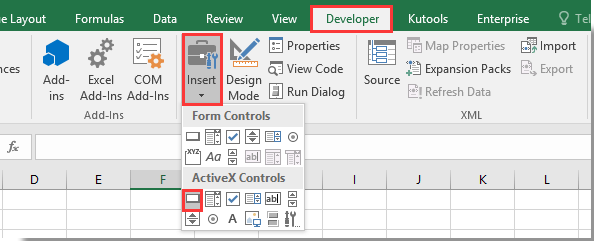
2. Eklenen Komut Düğmesine sağ tıklayın ve açılan menüden Kodu Görüntüle'yi seçin. Bu işlem, düğmeye tıklandığında ne olması gerektiğini belirtmek için Microsoft Visual Basic for Applications (VBA) düzenleyicisini açar.

3. VBA düzenleyicisinde, düğmeyle ilgili bir kod penceresi göreceksiniz. Varolan içeriği, güncelleme gereksinimlerinize göre aşağıdaki betiklerden biriyle değiştirin:
VBA 1: A1 hücresindeki değeri 1 artır
Private Sub CommandButton1_Click()
Range("A1").Value = Range("A1").Value + 1
End SubBu betik, her Komut Düğmesi tıklandığında A1 hücresine 1 ekler. Sayaçlar veya adım takibi uygulamaları için kullanışlıdır.
VBA 2: A1 hücresini E1 artı 1'e eşitle
Private Sub CommandButton1_Click()
Range("A1").Value = Range("E1").Value + 1
End SubBu seçenekle, her tıklamada A1, E1'in değerine 1 eklenmiş şekilde ayarlanır. Bu genellikle bir parametrenin hemen üzerindeki sonuçlara başvurmak veya özelleştirilmiş güncelleme mantığı kurmak için kullanılır.
VBA 3: A1 hücresini E1'e eşitle
Private Sub CommandButton1_Click()
Range("A1").Value = Range("E1").Value
End SubBu yaklaşım, E1'deki mevcut değeri doğrudan A1'e kopyalar, bu da hesaplanmış veya giriş değerlerini daha fazla kullanmak için kopyalamak açısından faydalıdır.
Not: Yukarıdaki kod örneklerinde, CommandButton1 eklenen düğmenizin adını ifade eder. Düğmenizi yeniden adlandırdıysanız, makronun karşılık gelen düğme adıyla eşleştiğinden emin olun. Birden fazla düğmeniz varsa, her düğmeye doğru makroyu atamaya dikkat edin.
4. İstenilen kodu girdikten ve kontrol ettikten sonra, VBA düzenleyicisini kapatmak ve Excel'e dönmek için birlikte Alt + Q tuşlarına basın.
5. Düğmeyi kullanmadan önce Tasarım Modundan (Geliştirici sekmesinde bulunur) çıkmayı unutmayın. Artık Komut Düğmesine tıkladığınızda, belirlenen eylem gerçekleşecek ve hücre programlandığı şekilde güncellenecektir.
Sorun giderme ipuçları: Düğme çalışmıyorsa, makroların etkin olduğundan ve düğme adınızın yanlışlıkla değiştirilmediğinden emin olun. Ayrıca kod penceresinde yazım hataları veya fazladan karakterler için kontrol edin. Kodu dış kaynaklardan kopyaladıysanız, kodun satır sonları veya biçimlendirme nedeniyle bozulmadığından emin olun. Gerekirse, sorunları izole etmek için makroyu VBA penceresinden manuel olarak test edin.
Önlemler: VBA makrosu tarafından yapılan herhangi bir değişiklik anında gerçekleşir ve Geri Al özelliği ile geri alınamaz. Test etmeden önce çalışma kitabınızı kaydetmeyi düşünün. Dosyayı dağıtırsanız, kullanıcıları amaca uygun işlevsellik için makroların etkinleştirilmesi gerektiğini hatırlatın.

Kutools AI ile Excel Sihirini Keşfedin
- Akıllı Yürütme: Hücre işlemleri gerçekleştirin, verileri analiz edin ve grafikler oluşturun—tümü basit komutlarla sürülür.
- Özel Formüller: İş akışlarınızı hızlandırmak için özel formüller oluşturun.
- VBA Kodlama: VBA kodunu kolayca yazın ve uygulayın.
- Formül Yorumlama: Karmaşık formülleri kolayca anlayın.
- Metin Çevirisi: Elektronik tablolarınız içindeki dil engellerini aşın.
İlgili makaleler:
- Excel'de Komut Düğmesi ile etkin çalışma kitabını uyarı olmadan kaydetme ve kapatma nasıl yapılır?
- Excel'de bir çalışma sayfasında her zaman yüzen bir Komut Düğmesi nasıl yapılır?
- Excel'de Komut Düğmesi ile (güncel) tarih ve saat nasıl güncellenir veya eklenir?
- Excel'de veri kopyalamak ve yapıştırmak için Komut Düğmesi nasıl oluşturulur?
- Excel'de etkin çalışma sayfasını PDF dosyası olarak kaydetmek için Komut Düğmesi nasıl kullanılır?
- Excel'de Komut Düğmesi ile otomatik olarak boş bir yeni satır nasıl eklenir?
En İyi Ofis Verimlilik Araçları
Kutools for Excel ile Excel becerilerinizi güçlendirin ve benzersiz bir verimlilik deneyimi yaşayın. Kutools for Excel, üretkenliği artırmak ve zamandan tasarruf etmek için300'den fazla Gelişmiş Özellik sunuyor. İhtiyacınız olan özelliği almak için buraya tıklayın...
Office Tab, Ofis uygulamalarına sekmeli arayüz kazandırır ve işinizi çok daha kolaylaştırır.
- Word, Excel, PowerPoint'te sekmeli düzenleme ve okuma işlevini etkinleştirin.
- Yeni pencereler yerine aynı pencerede yeni sekmelerde birden fazla belge açıp oluşturun.
- Verimliliğinizi %50 artırır ve her gün yüzlerce mouse tıklaması azaltır!
Tüm Kutools eklentileri. Tek kurulum
Kutools for Office paketi, Excel, Word, Outlook & PowerPoint için eklentileri ve Office Tab Pro'yu bir araya getirir; Office uygulamalarında çalışan ekipler için ideal bir çözümdür.
- Hepsi bir arada paket — Excel, Word, Outlook & PowerPoint eklentileri + Office Tab Pro
- Tek kurulum, tek lisans — dakikalar içinde kurulun (MSI hazır)
- Birlikte daha verimli — Ofis uygulamalarında hızlı üretkenlik
- 30 günlük tam özellikli deneme — kayıt yok, kredi kartı yok
- En iyi değer — tek tek eklenti almak yerine tasarruf edin